条件付き書式で色分け
はじめに
「条件付き書式」は、決めたルールに従って、セルの色などを自動で変えてくれるExcelの便利な機能です。
この機能を使えば、大切なデータや注意したい数字がパッと見てすぐに分かります。
このガイドで、ボタンを押しながら楽しく学んでいきましょう!
1. かんたんルール
まずは、簡単なルールから試してみましょう。下のボタンを押すと、表のセルの色が自動で変わります。
営業成績表
| 担当者 | カテゴリ | 売上(円) |
|---|---|---|
| 田中 | ハードウェア | 3,500,000 |
| 鈴木 | ソフトウェア | 1,200,000 |
| 佐藤 | ハードウェア | 2,800,000 |
| 高橋 | サービス | 4,100,000 |
| 伊藤 | ソフトウェア | 850,000 |
| 渡辺 | ハードウェア | 3,150,000 |
2. データを見やすく
セルの色を変えるだけでなく、表の中でデータをグラフのように見せることもできます。
データバー
数字の大きさを、セルの中の棒グラフで表します。
カラースケール
数字の大きさで色の濃さを変えます。数字が大きいほど色が濃くなります。
| Q1 | Q2 | Q3 | Q4 |
|---|---|---|---|
| 120 | 150 | 180 | 160 |
| 90 | 110 | 130 | 125 |
| 200 | 210 | 190 | 220 |
アイコンセット
数字の代わりに、分かりやすいマーク(アイコン)を表示します。
| 支店 | 売上前月比 | 評価 |
|---|---|---|
| 東京 | 5% | |
| 大阪 | -2% | |
| 名古屋 | 0% | |
| 福岡 | 8% | |
| 札幌 | -5% |
3. 行全体に色付け
特定の言葉が入っている「行全体」の色を変えることができます。完了したタスクなどを分かりやすくするのにとても便利です。
タスクリスト
下のボタンを押して、ステータスが「完了」の行に色が付くのを見てみましょう。
| タスク名 | 担当者 | ステータス |
|---|---|---|
| 企画書作成 | 田中 | 作業中 |
| 市場調査 | 鈴木 | 完了 |
| デザイン案作成 | 佐藤 | 未着手 |
| クライアント連絡 | 田中 | 完了 |
| 進捗会議 | 全員 | 作業中 |
使用する数式
=$C2="完了"
ポイントは $C2 です。
これは「C列だけをずっと見て、行は上から順番にチェックしてね」という意味です。
4. ルールの順番
複数のルールを作ったとき、どちらの色がつくかは「順番」で決まります。リストの上にあるルールが優先されます。
どちらが優先される?
「在庫が少ない」ルールと「セール品」ルールがあります。「優先順位を変更」ボタンを押して、色の付き方がどう変わるか見てみましょう。
サンプルテーブル
| 商品 | 在庫 | カテゴリ |
|---|---|---|
| 商品A | 5 | セール |
| 商品B | 25 | 通常 |
| 商品C | 8 | 通常 |
| 商品D | 3 | セール |
ルールリスト
ルール1:在庫が10未満なら背景を黄色
ルール2:カテゴリが「セール」なら文字を青色

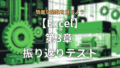

コメント